از طریق منوی جستجو مطلب مورد نظر خود در وبلاگ را به سرعت پیدا کنید
روش افزودن و حذف کاربران روی اوبونتو 22.04
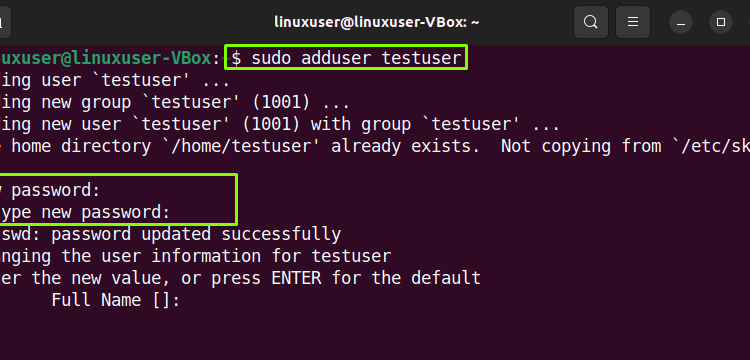
سرفصلهای مطلب
این نوشتن رویه را نشان می دهد اضافه کردن و حذف کاربران روی اوبونتو 22.04 استفاده کردن terminal و رابط کاربری گرافیکی بنابراین، بیایید شروع کنیم!
روش اضافه کردن کاربران روی استفاده از اوبونتو 22.04 terminal
در اوبونتو terminal، process اضافه کردن کاربران بسیار ساده است. اولین کاری که باید انجام دهید ضربه زدن به “CTRL+ALT+T” برای باز کردن terminal و سپس “اضافه کننده” دستور با نام جدید کاربر می خواهید ایجاد کنید
به عنوان مثال، در مورد ما، ما قصد داریم یک ” را اضافه کنیمآزمایش کننده” با کمک موارد زیر ”اضافه کننده” دستور:
سپس از شما خواسته می شود که یک ” جدید وارد کنیدکلمه عبور” برای تازه ایجاد شده ”آزمایش کننده”:

سپس در صورت نیاز اطلاعات زیر مربوط به حساب کاربری جدید ایجاد شده را وارد کرده و روی “y” برای بررسی صحت اطلاعات وارد شده:

در مرحله بعد، جدید ایجاد شده را اضافه می کنیم.آزمایش کننده” به “سودوگروه بندی با استفاده از موارد زیرusermod” دستور:

در نهایت، ما بررسی خواهیم کرد که آیا “آزمایش کننده” با موفقیت به ” اضافه شدسودو” گروه یا نه:
خروجی داده شده بیان می کند که “آزمایش کننده” اکنون یک است عضو از سودو گروه:

روش حذف کاربران روی استفاده از اوبونتو 22.04 terminal
در سیستم های مبتنی بر لینوکس مانند اوبونتو 22.04، “متوهمدستور ” برای حذف کاربران استفاده می شود. در این دستور باید “نام کاربری” به شرح زیر است:
زمانی که موارد فوق “متوهمدستور ” بدون هیچ گزینه ای اجرا می شود، ” را حذف می کندآزمایش کننده”؛ با این حال، دایرکتوری حساب کاربری مشخص شده حذف نخواهد شد:

برای حذف کاربر و همچنین دایرکتوری آن از سیستم اوبونتو 22.04، “-حذف-خانه” گزینه در همان ”متوهم” دستور:

اکنون، بیایید روش GUI اضافه کردن و حذف کاربران را بررسی کنیم روی اوبونتو 22.04.
روش اضافه کردن کاربران روی اوبونتو 22.04 با استفاده از رابط کاربری گرافیکی
اکثر کاربران ترجیح می دهند از آن استفاده کنند رابط کاربری گرافیکی بالای terminal برای پیکربندی حساب–مربوط تنظیمات? اگر بله، پس شما در جای درستی هستید! این بخش روش افزودن کاربران را به شما آموزش می دهد روی اوبونتو 22.04 با استفاده از رابط کاربری گرافیکی.
برای این منظور ابتدا سیستم را باز کنیدتنظیمات” با جستجوی دستی آن در “فعالیت ها” منو:

در پانل سمت چپ پنجره باز شده، به دنبال “کاربران” در بین دسته های دیگر:

سپس، کلیک کنید روی “باز کردن قفلدکمه ” برای افزودن کاربران یا تغییر تنظیمات:

وارد شما رمز عبور سیستم برای احراز هویت:

سپس، کلیک کنید روی موارد زیر مشخص شده استکاربر اضافه کنید” دکمه:

پس از انجام این کار، پنجره زیر ظاهر می شود روی صفحه ای که از شما می خواهد جزئیات مربوط به حساب کاربری جدید را وارد کنید مانند “نوع حساب“، “نام کاربری“، “نام و نام خانوادگی“، “کلمه عبور“. پس از پر کردن فیلدهای ذکر شده کلیک کنید روی “اضافه کردن” دکمه:

ویولا! کاربر جدیدی به نام “آزمایش کننده” با موفقیت به سیستم اوبونتو 22.04 اضافه شد:

روش حذف کاربران روی اوبونتو 22.04 با استفاده از رابط کاربری گرافیکی
شبیه به process برای افزودن کاربران، باید “باز کردن قفلاگر میخواهید کاربر خاصی را از سیستم اوبونتو 22.04 خود حذف کنید، تنظیمات حساب را تنظیم کنید. برای انجام این کار، ابتدا اصابت روی “باز کردن قفلدکمه ” و سپس کلیک روی را حساب کاربری که می خواهید حذف کنید:

تایپ کنید خارج از سیستم کلمه عبور برای احراز هویت:

از طریق تنظیمات حساب کاربری باز شده به پایین بروید و کلیک کنید روی “حذف کاربر” دکمه:

اکنون، یک کادر محاورهای تأیید از شما میخواهد تا تأیید کنید که آیا میخواهید فایلهای حساب کاربری را حذف یا نگهداری کنید. کلیک روی “فایلهاروحذف کندکمه ” برای حرکت به جلو:

همانطور که می بینید، “آزمایش کننده” حساب با موفقیت از سیستم ما حذف شد:

ما ساده ترین روش را برای افزودن و حذف کاربران گردآوری کرده ایم روی اوبونتو 22.04 با کمک terminal و رابط کاربری گرافیکی
نتیجه
در اوبونتو 22.04، از «$ sudo adduser نام کاربریدستور ” به منظور افزودن کاربر به سیستم. پس از آن، می توانید اعطا کنیدسودو” امتیازات به کاربر تازه ایجاد شده. درحالی که “$ deluser نام کاربریدستور ” به حذف کاربران مشخص شده از سیستم کمک می کند. در مورد رابط کاربری گرافیکی، سیستمتنظیمات” دارد “کاربران” دسته بندی که گزینه های مربوط به افزودن و حذف کاربران را ارائه می دهد. این نوشتن، این روش را نشان داد اضافه کردن و حذف کاربران از جانب اوبونتو 22.04.
لطفا در صورت وجود مشکل در متن یا مفهوم نبودن توضیحات، از طریق دکمه گزارش نوشتار یا درج نظر روی این مطلب ما را از جزییات مشکل مشاهده شده مطلع کنید تا به آن رسیدگی کنیم
زمان انتشار: 1402-12-30 19:19:03



